Cara Instal/Memasang, Setting, Menampilkan Code Cheat dan main Game PS1 di Android Menggunakan ePSXe
Ada banyak emulator untuk memainkan game PS1 di Android yaitu diantaranya adalah FPse, ePSXe, Xebra ,Matsu PSX, Classicboy, Emubox, dan Retroarch. Untuk di tutorial cara memainkan game PS1 di Android ini saya menggunakan emulator ePSXe for Android v2.0.9
Berikut adalah tutorial cara menggunakan emulator ePSXe di Android beserta cheat dan setting agar tampilan gambar/graphik menjadi bagus tanpa lag dan tidak berat di semua perangkat Android.
Cara Setting, Mengatur dan install Emulator ePSXe
• Pertama kita butuh Aplikasi emulator ePSXe untuk main game PS1/PSX di Android. Agar dapat menjalankan emulator ini kita juga membutuhkan BIOS SCPH1001.bin dan file game PS1/PSX berformat ISO, BIN, MDF, IMG, ECM, dan PBP. Apabila file terkompresi zip, rar, 7z atau terkompresi dengan format lainnya kita harus mengekstrak file tersebut terlebih dahulu.
Download Emulator ePSXe Android (7.5MB)
BIOS SCPH1001.bin (512KB)
Download Game PS1/PSX High Compress
• Setelah mengunduh emulator ePSXe, BIOS dan Game pada link yang sudah di sediakan diatas install aplikasi ePSXe tersebut.
• Ekstrak file 7z/rar game ROM PS1 iso/bin/ecm ke dalam folder Memori Internal/sdcard » epsxe » isos
• kemudian letakkan file BIOS SCPH1001.bin pada memori internal/sdcard » epsxe » bios
Cara Agar tampilan ePSXe bagus dan Tanpa Lag di Semua Perangkat Android
• Buka Emulator ePSXe dan pilih Pengaturan
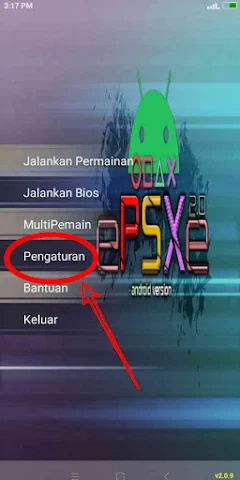
• Di bagian Preferensi Layar ubah Kedalaman Warna Layar ubah dari 16 (tercepat) menjadi 32 (terbaik mdec)
• Kemudian pada bagian Preferensi Video pilih Video Renderer klik untuk ubah dari Perangkat menjadi Perangkat+Bayangan

• Lalu pada Preferensi GPU HW/SW di bagian Bayangan GPU ubah FXAA menjadi FXAA_natural_vision
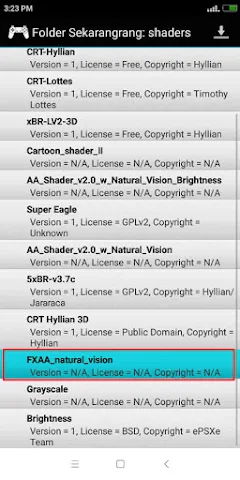
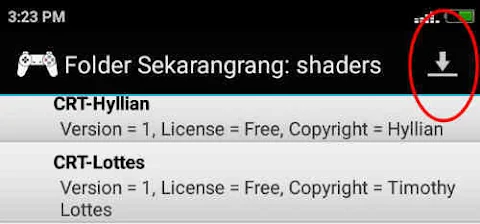
Apabila belum terdapat shader tersebut klik tombol Down Arrow yang ada pada bagian sudut kanan untuk mendownload.
• Setelah itu di bagian GPU Preferensi Common pada bagian Pengaya Presisis Subpixel pilih Aktifkan (Akurat)
• Lalu PSX Dithering ubah menjadi Selalu Aktifkan (Sangat Halus)
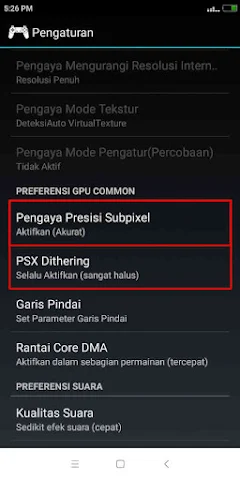
Sampai disini kita sudah selesai mengatur tampilan graphik ePSXe menjadi bagus.
• (Optional) Apabila kita ingin menampilkan booting PS1 pada bagian Preferensi lainnya pilih Tampilkan Logo PSX
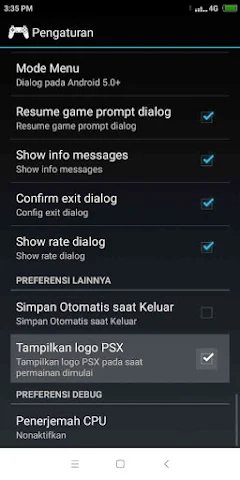
• Setelah semuanya selesai kembali ke menu utama pilih Jalankan Permainan
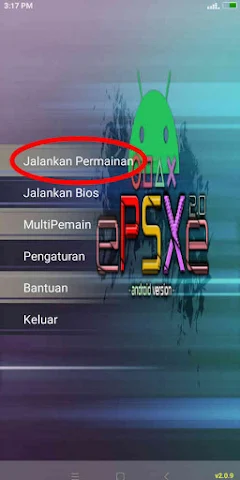
• Maka emulator akan melakukan scanning otomatis untuk mencari file game tersebut. Setelah proses scanning selesai maka game yang kita punya akan tampil dalam daftar.

Apabila kita menambahkan game baru dan ingin melakukan scan ulang, kita tinggal klik ikon tanda panah yang berbentuk lingkaran pada bagian sudut kanan atas.

Cara Mengaktifkan Kode Cheat ePSXe Android
• Saat permainan sedang berlangsung klik tombol kembali pada perangkat Android. Kemudian pilih Code Cheat
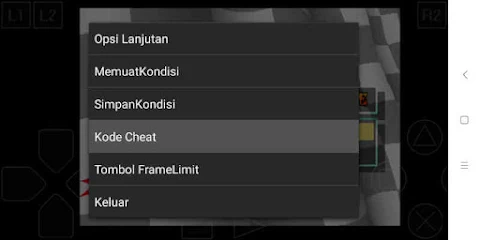
• Karena kita belum memiliki kode cheat game yang kita mainkan, maka akan muncul dialog untuk mengunduh kode cheat tersebut. Klik Unduh untuk men-download kode cheat-nya (Perangkat Android harus dalam keadaan Online)

Setelah selesai mengunduh kode cheat-nya kembali lagi ke menu Code Cheat dengan menekan tombol back pada perangkat Android
• Pilih kode cheat yang ingin kita aktifkan. Setelah selesai pilih Terapkan
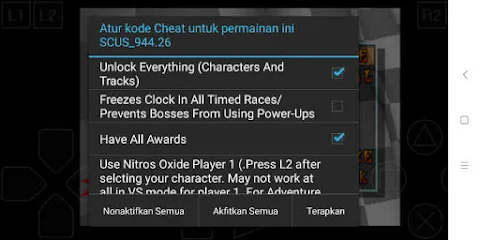
Cara Setting Tombol ePSXe Android
• Apabila kita tidak nyaman dengan posisi tombol ePSXe-nya kita bisa menggeser, memperbesar dan memperkecil ukuran tombol di Pengaturan klik pada bagian Gamepad Layar Sentuh
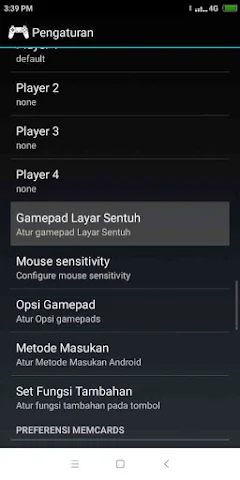
• Dan pilih Penyunting Skin Gamepad Landskap
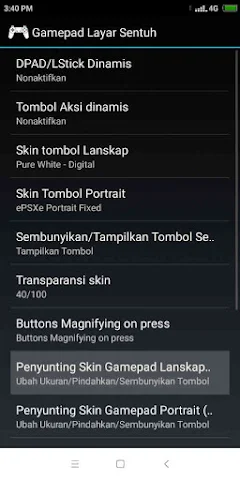
• Pada bagian ini kita dapat mengatur me perbesar / memperkecil dan menggeser tombol emulator ePSXe sesuai dengan yang kita inginkan.

• Setelah selesai pilih Save & Exit
Berikut adalah tutorial cara menggunakan emulator ePSXe di Android beserta cheat dan setting agar tampilan gambar/graphik menjadi bagus tanpa lag dan tidak berat di semua perangkat Android.
Cara Setting, Mengatur dan install Emulator ePSXe
• Pertama kita butuh Aplikasi emulator ePSXe untuk main game PS1/PSX di Android. Agar dapat menjalankan emulator ini kita juga membutuhkan BIOS SCPH1001.bin dan file game PS1/PSX berformat ISO, BIN, MDF, IMG, ECM, dan PBP. Apabila file terkompresi zip, rar, 7z atau terkompresi dengan format lainnya kita harus mengekstrak file tersebut terlebih dahulu.
• Setelah mengunduh emulator ePSXe, BIOS dan Game pada link yang sudah di sediakan diatas install aplikasi ePSXe tersebut.
• Ekstrak file 7z/rar game ROM PS1 iso/bin/ecm ke dalam folder Memori Internal/sdcard » epsxe » isos
• kemudian letakkan file BIOS SCPH1001.bin pada memori internal/sdcard » epsxe » bios
Cara Agar tampilan ePSXe bagus dan Tanpa Lag di Semua Perangkat Android
• Buka Emulator ePSXe dan pilih Pengaturan
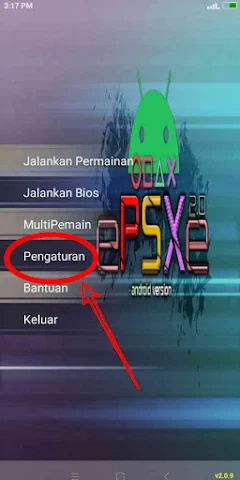
• Di bagian Preferensi Layar ubah Kedalaman Warna Layar ubah dari 16 (tercepat) menjadi 32 (terbaik mdec)
• Kemudian pada bagian Preferensi Video pilih Video Renderer klik untuk ubah dari Perangkat menjadi Perangkat+Bayangan

• Lalu pada Preferensi GPU HW/SW di bagian Bayangan GPU ubah FXAA menjadi FXAA_natural_vision
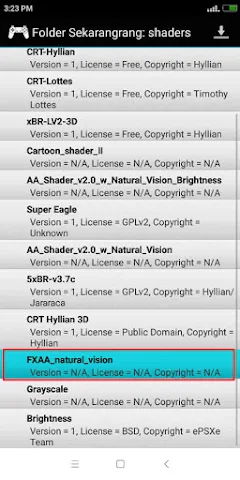
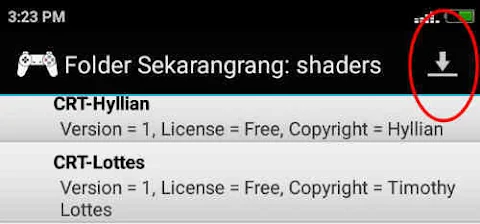
Apabila belum terdapat shader tersebut klik tombol Down Arrow yang ada pada bagian sudut kanan untuk mendownload.
• Setelah itu di bagian GPU Preferensi Common pada bagian Pengaya Presisis Subpixel pilih Aktifkan (Akurat)
• Lalu PSX Dithering ubah menjadi Selalu Aktifkan (Sangat Halus)
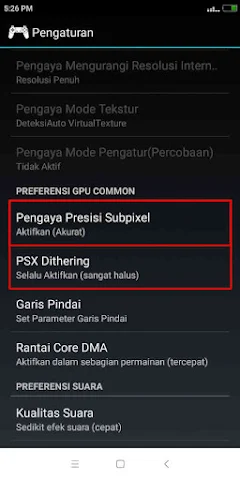
Sampai disini kita sudah selesai mengatur tampilan graphik ePSXe menjadi bagus.
• (Optional) Apabila kita ingin menampilkan booting PS1 pada bagian Preferensi lainnya pilih Tampilkan Logo PSX
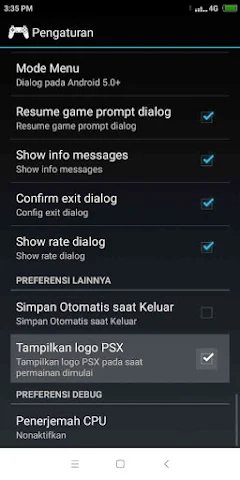
• Setelah semuanya selesai kembali ke menu utama pilih Jalankan Permainan
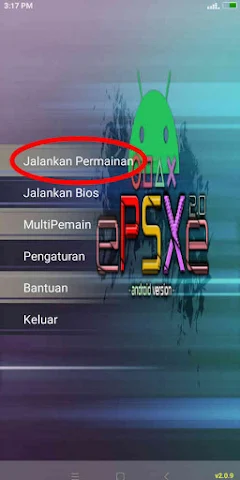
• Maka emulator akan melakukan scanning otomatis untuk mencari file game tersebut. Setelah proses scanning selesai maka game yang kita punya akan tampil dalam daftar.

Apabila kita menambahkan game baru dan ingin melakukan scan ulang, kita tinggal klik ikon tanda panah yang berbentuk lingkaran pada bagian sudut kanan atas.

Cara Mengaktifkan Kode Cheat ePSXe Android
• Saat permainan sedang berlangsung klik tombol kembali pada perangkat Android. Kemudian pilih Code Cheat
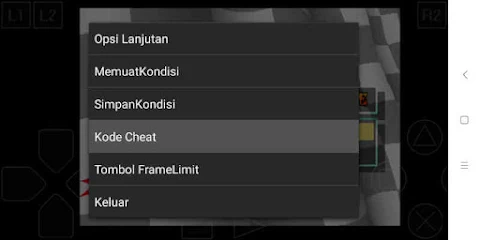
• Karena kita belum memiliki kode cheat game yang kita mainkan, maka akan muncul dialog untuk mengunduh kode cheat tersebut. Klik Unduh untuk men-download kode cheat-nya (Perangkat Android harus dalam keadaan Online)

Setelah selesai mengunduh kode cheat-nya kembali lagi ke menu Code Cheat dengan menekan tombol back pada perangkat Android
• Pilih kode cheat yang ingin kita aktifkan. Setelah selesai pilih Terapkan
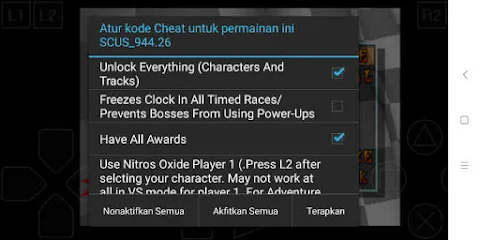
Cara Setting Tombol ePSXe Android
• Apabila kita tidak nyaman dengan posisi tombol ePSXe-nya kita bisa menggeser, memperbesar dan memperkecil ukuran tombol di Pengaturan klik pada bagian Gamepad Layar Sentuh
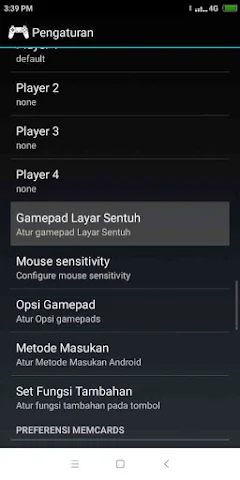
• Dan pilih Penyunting Skin Gamepad Landskap
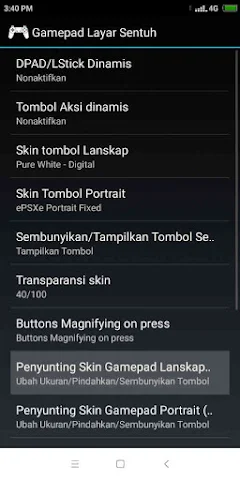
• Pada bagian ini kita dapat mengatur me perbesar / memperkecil dan menggeser tombol emulator ePSXe sesuai dengan yang kita inginkan.

• Setelah selesai pilih Save & Exit







0 Komentar